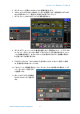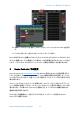User Manual
CL/QL シリーズ&Shure ワイヤレス
www.yamahaproaudio.com/japan/
11
6 CL/QL シリーズからのワイヤレス操作
これまでの設定で、システム全体を操作・監視できるようになりました。続いて CL/QL シリ
ーズで以下の設定を行います。
1. I/O DEVICE メニューを開きます。
2. WIRELESS タブを表示します。
3. 左欄から操作したい ULXD/QLXD/AXT 機器を選択します。ボタンを長押しすること
で、該当機器のフロントパネルの LED を点滅させることができます(Identify 機能)。
4. コンソールの画面に、
機器の詳細設定と
「CONTROLLABLE」イ
ンジケーターが表示さ
れます。操作エリアを
タッチして、I/O
DEVICE ポップアップ
画面を開きます。
5. レシーバーのチャンネ
ル名と RX.GAIN(レシ
ーバー ゲイン)、
MUTE を設定します。
また、トランスミッター
の周波数と RF
LEVEL、バッテリーレベルを確認できます。
6. Note: AXT には TX.GAIN と TX NAME 機能もあります。また、QLXD には MUTE 機
能がありません。
さらに、コンソールの入力チャンネルからワイヤレスマイクを直接操作することもできます。
ただし、あらかじめ入力ポートを入力チャンネルにパッチしておく必要があります。Dante 機
器では、Dante 入力ポートを入力チャンネルにパッチするだけなので簡単です。
なお、Shure デバイスのコントロールパラメーターはリアルタイムの操作とモニターのみに
対応しておりシーンにストア、リコールされません。シーンリコールとゲインの変更を連動し
たい場合は、コンソール内の DIGITAL GAIN を使用する必要があります。
6.1 ULXD4D/Q の入力チャンネル操作
下図の例では、ULXD4Q をコンソールの Dante 入力ポート 41-44 にパッチし、これらの
Dante ポートを入力チャンネル 41-44 にパッチしています。このとき、OVERVIEW 画面で入
力チャンネル 41-48 を確認すると、画面上部の入力エリアに ULXD の情報が表示されま
す。さらに、入力チャンネル 41 の SELECTED CH VIEW 画面を確認すると、レシーバーの
情報が表示されます。
画面上の RX.GAIN パラメーターを 2 回タッチして、GAIN/PATCH ポップアップ画面を開き
ます。